华为笔记本如何重装系统win10?华为笔记本重装Win10系统步骤教程
(福利推荐:你还在原价购买阿里云服务器?现在阿里云0.8折限时抢购活动来啦!4核8G企业云服务器仅2998元/3年,立即抢购>>>:9i0i.cn/aliyun)
华为笔记本如何重装系统win10?这是很多网友经常询问的问题,今天小编就来给朋友们解答,介绍一种比较简单的方法,那就是使用一键重装系统工具,这里推荐的是系统之家的装机工具,咱们一起来看看华为笔记本电脑重装Win10系统教程吧。
华为笔记本重装Win10系统步骤教程
首先,下载系统之家装机大师,下载完毕后,关闭所有的杀毒软件,然后打开软件,软件会进行提示,仔细阅读后,点击“我知道了”进入工具。
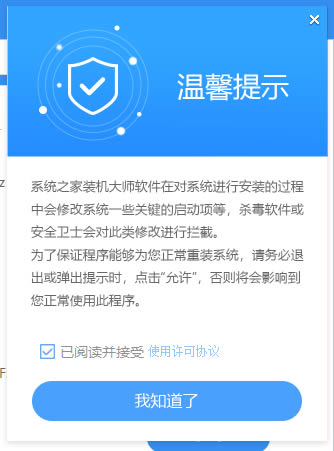
进入工具后,工具会自动检测当前电脑系统的相关信息,点击下一步。
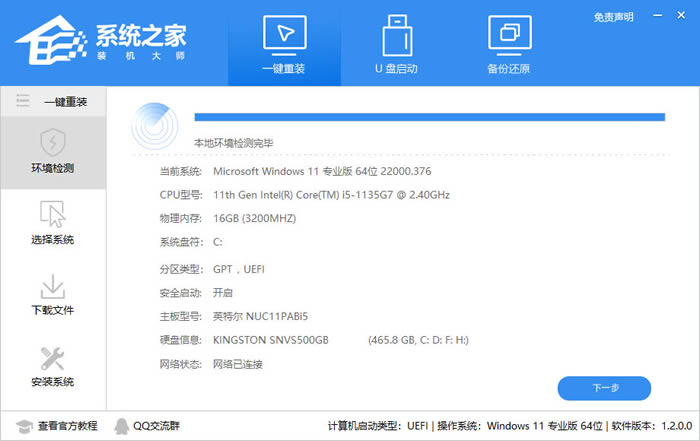
进入界面后,用户可根据提示选择安装Windows10 64位系统。注意:灰色按钮代表当前硬件或分区格式不支持安装此系统。
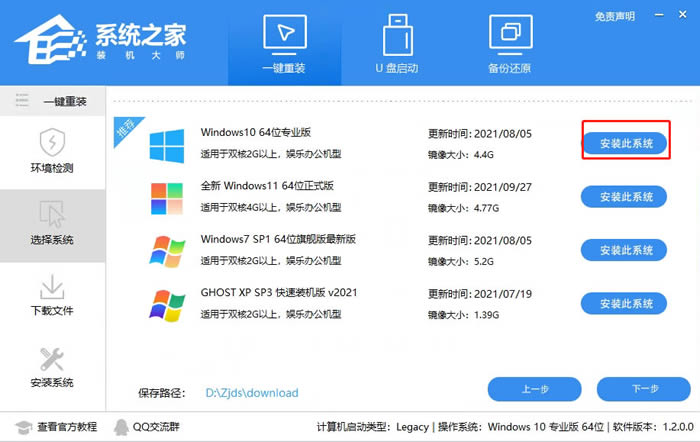
选择好系统后,等待PE数据和系统的下载。
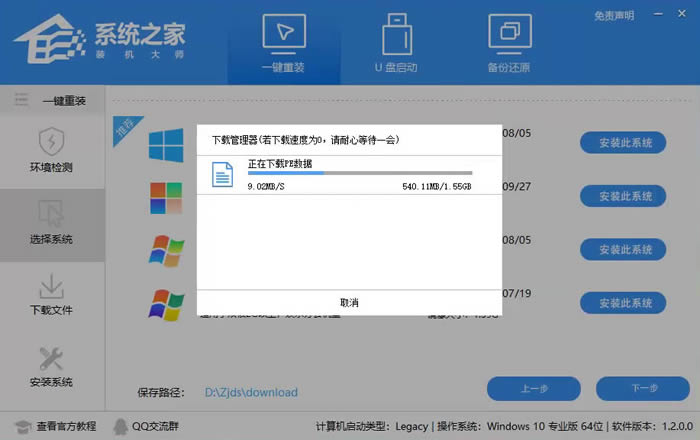
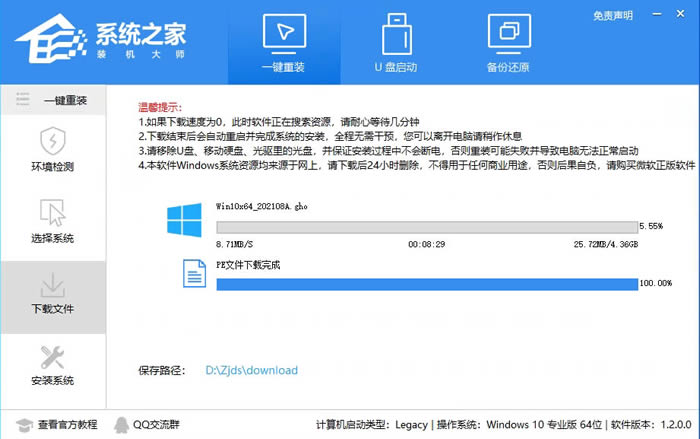
下载完成后,系统会自动重启系统。
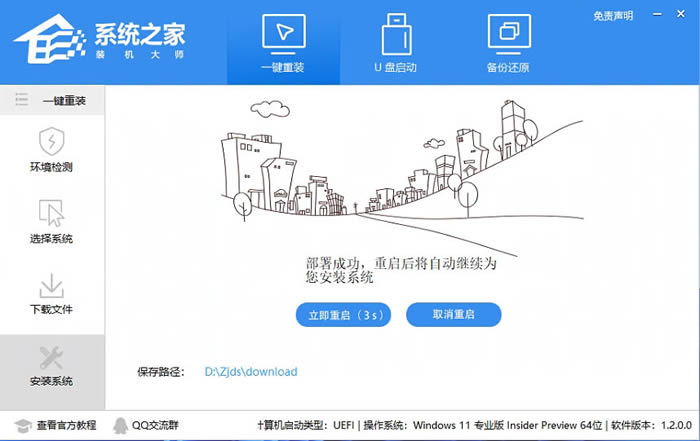
重启系统后,电脑将会进入一个启动项的选择,这时我们选择【XTZJ_WIN10_PE】回车。
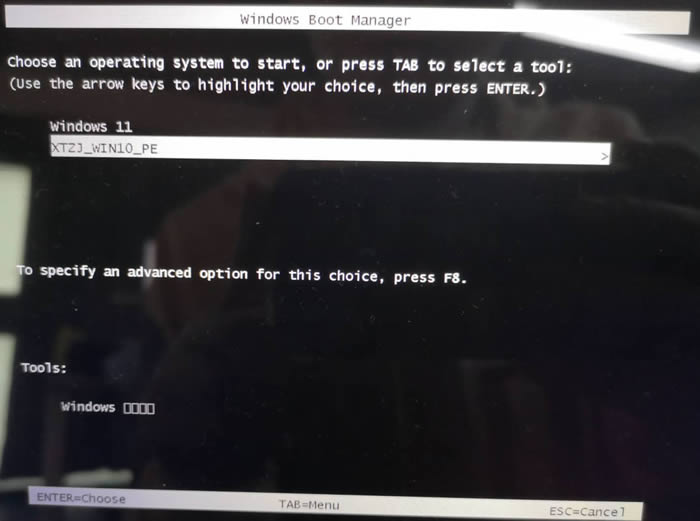
进入后,系统将会自动进行备份还原,等待完成。
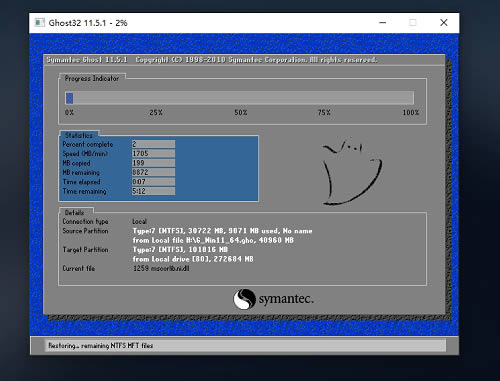
系统备份还原完成后,将会再次重启,自动进入系统安装界面,这时等待系统安装完成就大功告成了!
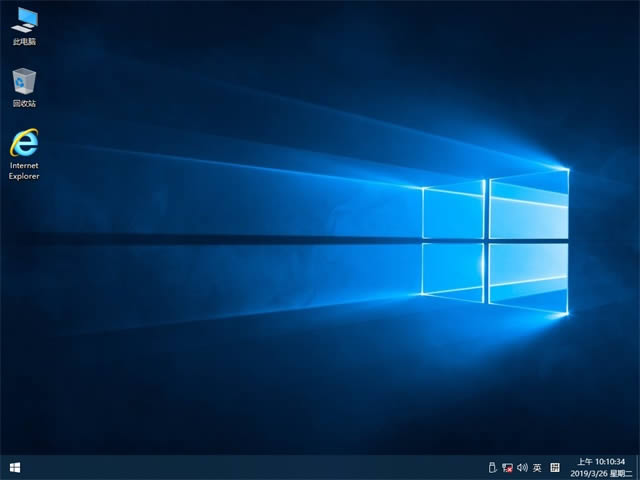
如此一来,华为笔记本电脑就快速重装好Win10系统啦,若是用户的电脑无法正常开机进入桌面,那么就需要借助U盘来进行重装了。
以上就是华为笔记本如何重装系统win10?华为笔记本重装Win10系统步骤教程的详细内容,更多关于华为笔记本重装Win10的资料请关注程序员之家其它相关文章!
相关文章

华硕win10如何用u盘重装系统?笔记本u盘重装win10系统步骤图解
这篇文章主要介绍了华硕win10如何用u盘重装系统?笔记本u盘重装win10系统步骤图解的相关资料,需要的朋友可以参考下本文详细步骤图解。2022-03-31
win10系统iso文件怎么安装?win10系统iso安装教程
这篇文章主要介绍了win10系统iso文件怎么安装?win10系统iso安装教程的相关资料,需要的朋友可以参考下本文详细教程2022-03-24
惠普电脑怎么重装系统win10?惠普电脑重装win10系统详细教程
这篇文章主要介绍了惠普电脑怎么重装系统win10?惠普电脑重装win10系统详细教程的相关资料,需要的朋友可以参考下本文详细教程。2022-03-23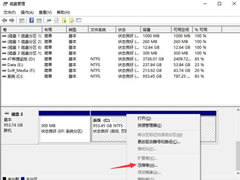
如何安装win10和win11双系统?win10和win11双系统安装详细教程
这篇文章主要介绍了如何安装win10和win11双系统?win10和win11双系统安装详细教程的相关资料,需要的朋友可以参考下本文详细图文教程吧。2022-03-21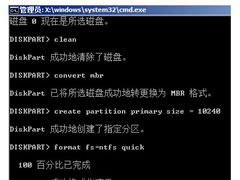
gpt分区无法安装win10怎么解决?gpt分区无法安装win10的解决方法
这篇文章主要介绍了gpt分区无法安装win10怎么解决?gpt分区无法安装win10的解决方法的相关资料,需要的朋友可以参考下本文详细内容。2022-03-15
联想小新如何重装Win10系统?魔法猪重装Win10系统图文教程
联想小新如何重装Win10系统?今天小编就为大家带来了使用魔法猪重装Win10系统图文教程,感兴趣的朋友一起看看吧2021-09-23
如何从Windows 10升级到Windows 11?Win10升级到Win11的正确图文步骤
之前为大家如何安装双系统,今天继续为大家介绍如何如何从Windows 10升级到Windows 11?感兴趣的朋友一起看看吧2021-08-09
怎么安装双系统?win10稳定版和win11双系统安装图文教程
今天为大家带来了win10稳定版与win11系统双系统的安装教程,需要的朋友可以跟着看看2021-07-16 Win10 21H1正式版已经推送了,今天小编为大家带来了官方ISO镜像下载以及安装教程,感兴趣的朋友一起看看吧2021-05-20
Win10 21H1正式版已经推送了,今天小编为大家带来了官方ISO镜像下载以及安装教程,感兴趣的朋友一起看看吧2021-05-20
微pe工具箱怎么安装win10系统?微pe工具箱安装win10系统详细教程
微pe工具箱怎么安装win10系统?下文小编就为大家带来了微pe工具箱安装win10系统详细教程,需要的朋友可以一起看看2020-07-16








最新评论